Testowanie Auto HDR w systemie Windows 11: lepszy sposób na rozjaśnienie gier?
Opublikowany: 2022-01-29HDR jest od lat podstawowym ulepszeniem obrazu w arsenałach graczy konsolowych — przynajmniej tych, którzy posiadają telewizory lub monitory zgodne z HDR. Jednak na komputerach z systemem Windows technologia zwiększania jasności i kontrastu była nękana przez słabą implementację, co skutkuje, gdy faktycznie działa, i konfliktami w poprzednich wersjach systemu Windows, które czasami mogą prowadzić do gorszej jakości obrazu zamiast do lepszej.
Teraz jednak Microsoft zintensyfikował swoje wysiłki, aby rozwiązać problemy z implementacją HDR na komputerach PC, dodając nowe funkcje, takie jak funkcja Auto HDR ze swojej linii Xbox, zarówno w systemie Windows 10, jak i Windows 11. Czy ta nowa funkcja rozwiązuje problemy, które nękają wdrożenie HDR w systemie Windows od lat, czy tylko dodaje do stosu problemów? Przyjrzyjmy się testom, aby się tego dowiedzieć.
Windows 10 i HDR: Skonfliktowana historia
Jeszcze kilka miesięcy temu implementacja standardu kolorów o wysokim zakresie dynamiki, często określanego jako „HDR” lub wyrażanego jako poziom certyfikacji DisplayHDR — HDR 400, HDR 600 itd., aż do obecnego limitu HDR 2000 — był tak rozproszony, jak to tylko możliwe na komputerach z systemem Windows. Obsługa HDR w systemie Windows zadebiutowała w systemie Windows 10 i chociaż zawsze była włączana na poziomie systemu operacyjnego za pomocą przełącznika w Ustawieniach > Ustawienia wyświetlania, w żadnym wypadku nie była to gwarancja kompatybilności ani stabilności w całym systemie operacyjnym.
Problemy? Niektóre aplikacje go wspierały, inne nie. Windows jako całość wyglądałby gorzej po włączeniu. (HDR ma poprawić jaskrawość kolorów w prawie każdym przypadku, a nie wypłukać je bardziej niż obraz inny niż HDR.) I niezależnie od tego, czy przesyłałeś strumieniowo Netflix, czy grałeś w grę, to był drobiazg, czy to zadziała w ten sposób robi to na telewizorze obsługującym HDR, podłączonym do kompatybilnego urządzenia smart TV lub odtwarzacza Blu-ray - to znaczy, czy po prostu działałby bez większych problemów.
Niezależnie od tego, czy jest to Roku, Amazon Fire Stick, Apple TV, czy prawie cokolwiek innego, wiele popularnych urządzeń do przesyłania strumieniowego (kilka z nich poniżej 99 USD) od lat obsługuje strumienie HDR z głównych platform. Od pewnego czasu HDR jest płynnie zintegrowany z ekosystemem dekoderów/salonów.
Windows jest jednak inny. Nawet tutaj, w PC Labs, napotkaliśmy własne wyzwania, testując szczytową jasność HDR na monitorach, które nie są kompatybilne z wyjściem HDMI naszego generatora sygnału Murideo Six-G z obsługą HDR, ponieważ jest to jedyna kompatybilna z systemem Windows aplikacja, którą Odkryłem, że w rzeczywistości wypycha pełny szczytowy biały sygnał HDR to oficjalne oprogramowanie testowe VesaHDR, które można znaleźć w Sklepie Windows.
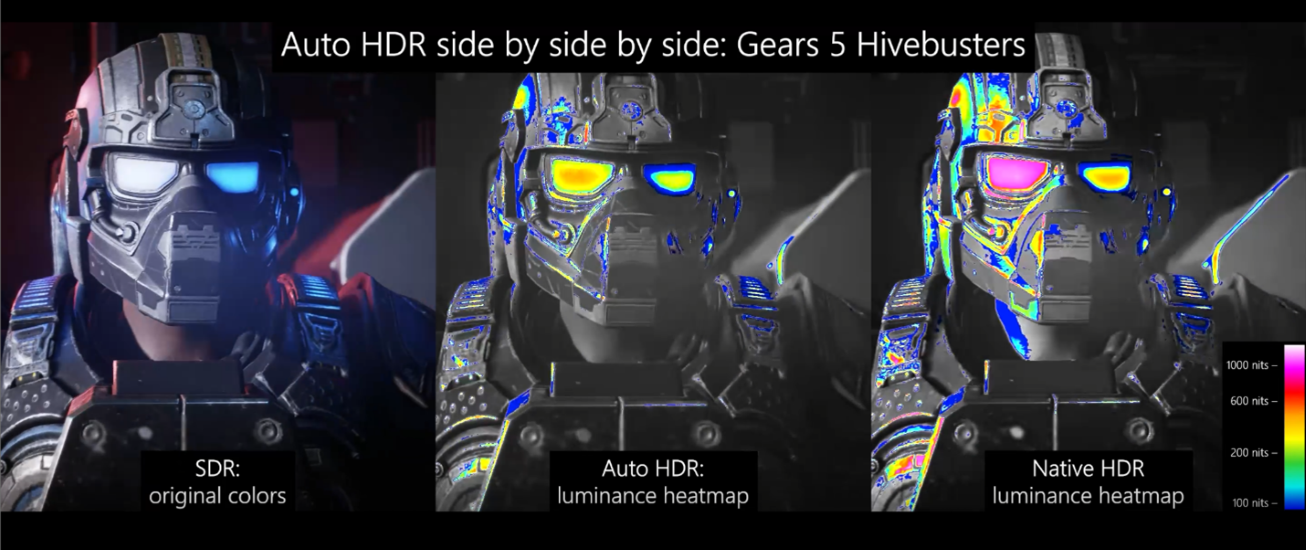
Nie oznacza to jednak, że Microsoft nie wie, jak poprawnie wykonać HDR. Wybór z rodziny konsol do gier Xbox, w szczególności Xbox Series X, obsługuje funkcję, którą Microsoft nazywa Auto HDR. Auto HDR, cytuję, „przyjmie gry obsługujące tylko DirectX 11 lub DirectX 12 SDR i inteligentnie rozszerzy zakres kolorów/jasności do HDR”, zgodnie z wpisem na blogu firmy Microsoft.
Mówiąc w wielu słowach, Auto HDR wykorzystuje uczenie maszynowe do oceny palety kolorów dowolnej gry, w którą grasz, która nie ma natywnej obsługi HDR, a następnie wzmacnia te kolory za pomocą wewnętrznego filtra na poziomie interfejsu API. Symuluje ten sam efekt, który można by uzyskać z natywnej implementacji HDR w ustawieniach graficznych gry.
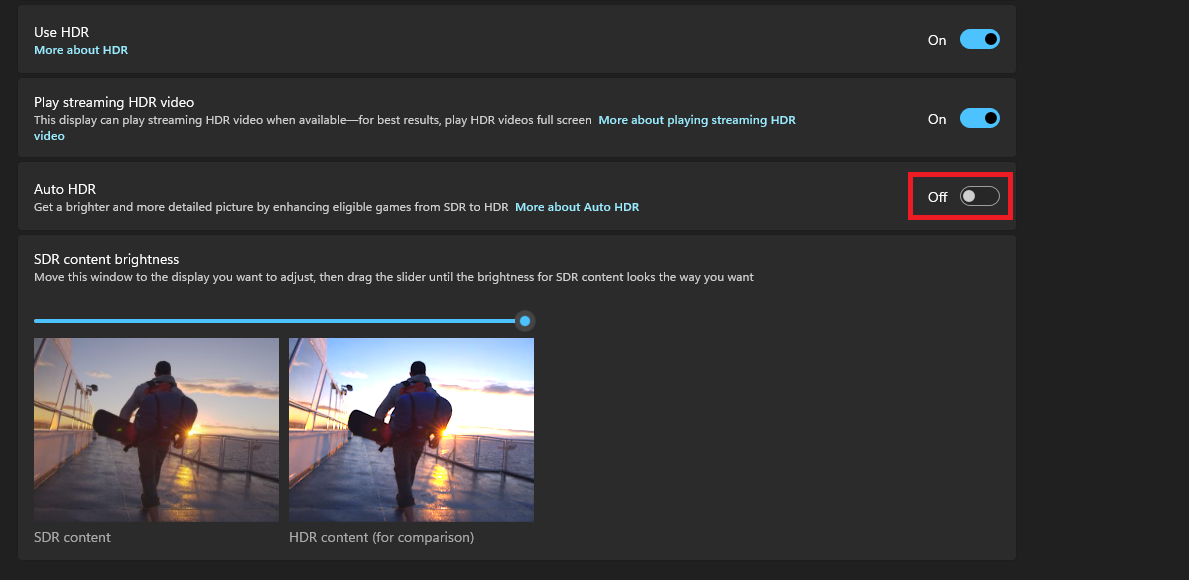
Auto HDR nie ma wpływu na aplikacje i gry, które mają już natywną, działającą implementację HDR w systemie Windows 10 lub Windows 11. (Jak widać powyżej, Windows ma osobny suwak, który zarządza HDR jako całością.) Jeśli chodzi o kompatybilność gier, jeśli grasz w tytuł zgodny z DirectX 11 lub DirectX 12/12+, Auto HDR będzie , według Microsoft, działają bez problemu. Przejdźmy więc do testowania tego, dobrze?
Auto HDR w systemie Windows 11: zgodność aplikacji
Jeśli istniał jeden poważny problem, który nękał implementację HDR w systemie Windows 10 od samego początku, byłaby to liczba gier i aplikacji, które obsługiwałyby – lub w większości przypadków nie. Na przykład aplikacje Netflix i Hulu obsługują HDR w systemie Windows, jeśli używasz natywnych aplikacji systemu Windows do strumieniowego przesyłania treści lub odwiedzasz witrynę internetową w przeglądarce Microsoft Edge. HBO Max jednak tego nie zrobi. Ani Prime Video.
Te dziwactwa są prawdziwe w górę iw dół drabiny aplikacji na komputery PC, z których niektóre przesyłają strumieniowo HDR doskonale, o ile robisz to za pośrednictwem konsoli Xbox Series X, a nie komputera z systemem Windows.

Potem był proces, w którym HDR faktycznie wyglądał zgodnie z zamierzeniami twórców gry. Jeśli gra nie obsługuje natywnego HDR, musisz włączyć ją w systemie Windows zanim włączyłeś grę; innym razem zrobienie tego faktycznie zepsułoby silnik wizualny. W takich przypadkach możesz oszukać system Windows, odwracając proces; najpierw uruchom grę, a następnie użyj paska gier systemu Windows, aby włączyć HDR po fakcie. Stworzyłoby to rodzaj efektu „fałszywego HDR”, w którym monitor przesuwał poziom wyjściowy wszystkich treści na ekranie do certyfikowanej specyfikacji jasności HDR. Ale żadne rzeczywiste informacje HDR nie były przesyłane z gry do systemu Windows, a następnie do monitora za pomocą zgodnego kabla zgodnego z HDCP 2.2.
Zdezorientowany? Do dziś tak samo jest u większości graczy komputerowych i konsumentów treści. W rezultacie HDR pozostał w większości marginalną opcją dla tych, którzy są na tyle zmotywowani, aby pogodzić się z kłopotami wymaganymi do jego działania. Pamiętaj: do czasu wprowadzenia Auto HDR w październiku 2021 r. ta kłótnia była konieczna, aby być może osiągnąć ten sam wynik, który od lat zapewnia jednoprzyciskowe wrażenia z pudełek strumieniowych i konsol do gier.
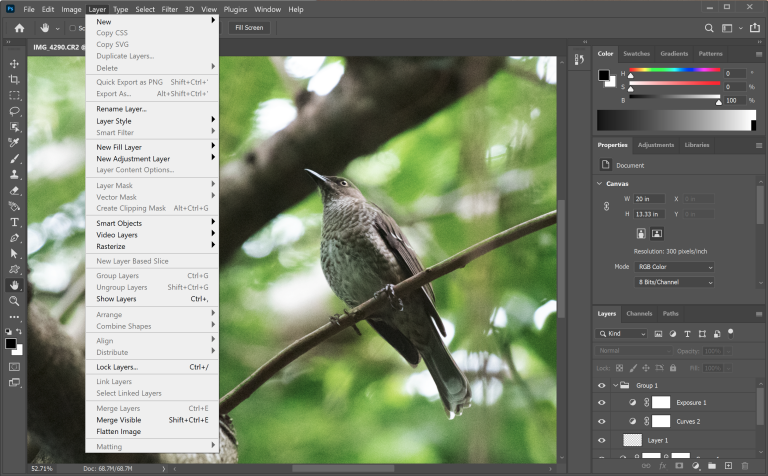
Nawet aplikacje, które są specyficzne dla pracy z kolorami, takie jak Adobe Photoshop lub Premiere, były trudne do prawidłowego działania, dzieląc ten sam wyprany schemat kolorów, który nękał właściwy system Windows 10. Microsoft w końcu dodał sposób pracy z kolorami na poziomie HDR w aplikacjach Adobe poprzez obejście, zmieniając ustawienie na karcie Zgodność programów, ale ta opcja właśnie trafiła na ścieżkę podglądu Insider Build w maju 2021 r.
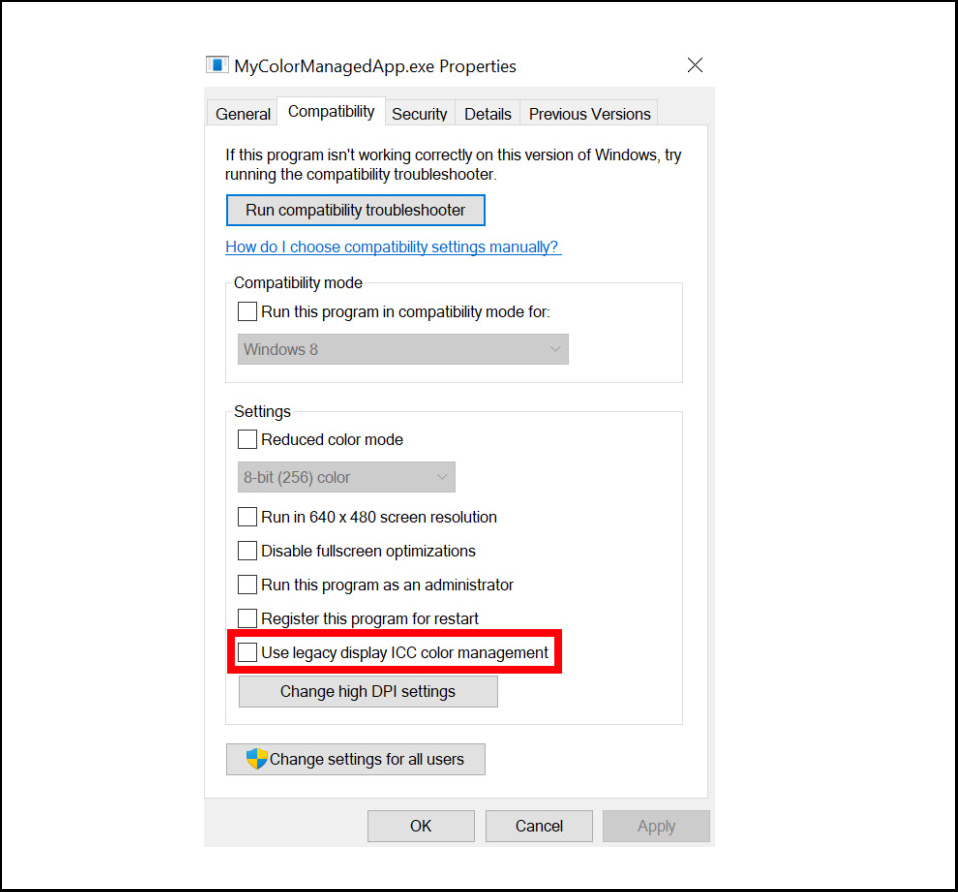
Czy Auto HDR naprawia ten bałagan?
Auto HDR w systemie Windows 11: łatwość użytkowania
Przed zeszłoroczną aktualizacją włączenie HDR składało się z dwóch etapów:
Ustaw przełącznik w pozycji „Wł.” w aplikacji Ustawienia w systemie Windows. (Menu Start > Ustawienia > Ustawienia wyświetlania)
Przesuń suwak jasności „SDR-to-HDR” do maksimum, ponieważ nic poniżej ustawienia maksymalnego nie spowoduje przeniesienia wymaganych wartości kontrastu lub jasności na wyświetlacz, co spowoduje zamazany obraz.
Tym razem jednak Microsoft dodał opcję włączania i wyłączania HDR za pomocą paska gier systemu Windows, prostego polecenia (klawisz Windows + G), które wyświetla nakładkę centrum gier. Tutaj możesz uruchamiać gry, nagrywać rozgrywkę, rozmawiać ze znajomymi za pomocą widżetów społecznościowych i nie tylko.
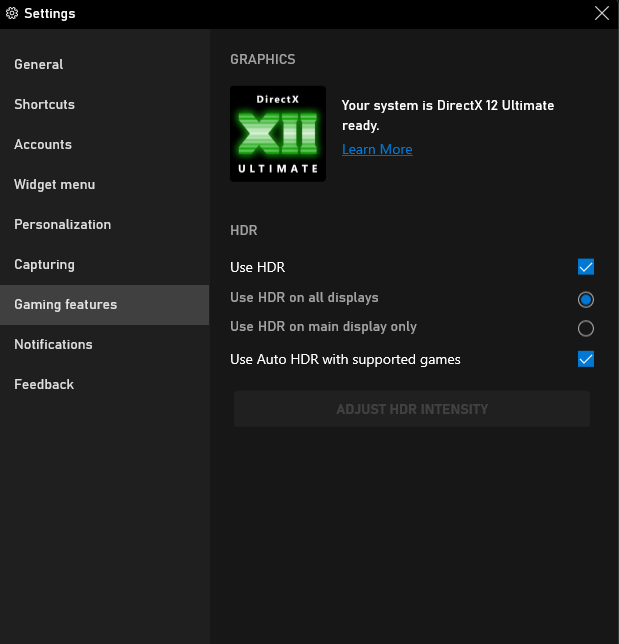
Możesz także otworzyć kartę Ustawienia w tym gorącym menu, aby znaleźć szybki przełącznik do aktywacji ogólnego HDR w systemie Windows 11, a także opcję włączenia Auto HDR. Nie jest to dokładnie najbardziej intuicyjna opcja — dostępny przełącznik w Centrum akcji systemu Windows prawdopodobnie połączyłby się z większością użytkowników — ale nadal jest to krok we właściwym kierunku dla zespołu Windows.
Jest to również mniej pracy niż niektórzy gracze skłonni do HDR w ogóle. W przypadku każdej dostępnej gry HDR, w zależności od jakości monitora (a także szczytowej oceny HDR wyświetlacza), gracze muszą zagłębić się w indywidualne menu kalibracji HDR i dostosuj obraz do unikalnych właściwości panelu, aby w pełni wykorzystać wrażenia. Ten proces wymaga czasu, a efekt końcowy jest specyficzny dla każdego monitora. Stawia to kolejną przeszkodę między wrażeniami na PC a płynnym HDR, z którego gracze konsolowi cieszą się już od jakiegoś czasu.
Mówiąc o przeszkodach, zanim przejdziemy do testowania, powinienem zauważyć pewne problemy z funkcją Windows Night Light. Używam wbudowanej funkcji Night Light, gdy tylko jest to możliwe; automatycznie stosuje ciepły, bursztynowy filtr na ekranie w zaplanowanych porach, aby zredukować emisję niebieskiego światła i utrzymać rytm dobowy w ryzach. Włączenie HDR w systemie Windows w tym samym czasie, co Podświetlenie nocne w systemie Windows powodowało dziwne interakcje, w których efekt HDR albo nie działał przy włączonej Podświetleniu nocnym, albo losowo nakładał filtry Podświetlenie nocne bez ich zaplanowania, w zależności od otwartej aplikacji.
Nawet po pojawieniu się Auto HDR wydaje się, że zespół Windows wciąż nie rozwiązał jeszcze wszystkich błędów. To powiedziawszy, gdy już udało nam się to poprawnie uruchomić, całkowicie wyłączając lampkę nocną, mogliśmy przejść do niektórych testów wizualnych.
Auto HDR w systemie Windows 11: testowanie jakości obrazu
Po pierwsze, zacznijmy od podstaw: przeprowadziliśmy nasze testy na monitorze panoramicznym Asus ROG Swift PG35VQ podłączonym do wysokiej klasy karty graficznej Nvidia GeForce RTX 3080 Ti Founders Edition kablem DisplayPort 1.4b.
Swift PG35VQ to ultraszeroki monitor do gier, który zdobył nagrodę Editors' Choice w 2020 roku, po części ze względu na wyższą niż przeciętna specyfikację HDR 1000. W naszej recenzji zauważyliśmy, jak piękne włączenie HDR sprawiło, że zarówno gry, jak i zawartość wyglądały na panelu. (Tak się składa, że jest to panel z najwyższą oceną HDR mamy pod ręką do testów.)

Po drugie, kluczowe zastrzeżenie: wszystkie nasze wyniki są wyłącznie z subiektywnej perspektywy (mojej), zrobione z oczami na monitorze. Nie będziemy tutaj zbyt naukowi. Rzeczywiście, byłoby to poza możliwościami testowania PC Labs. Gdybyśmy chcieli przetestować coś takiego jak szczytowe poziomy bieli, musielibyśmy znaleźć miejsce w każdej grze lub innego rodzaju treści, które odzwierciedlają prawdziwą szczytową biel (co nie jest łatwe). I nawet wtedy nazywanie tych danych obrazu odtwarzalnymi w innych typach treści HDR, a nawet w innych scenach w tej samej grze, byłoby w najlepszym razie naciągane.
Przede wszystkim chcieliśmy zobaczyć, jak Windows 11 obsługuje (1) Auto HDR, (2) natywnie obsługiwany HDR i (3) brak HDR. W tym celu wprowadziliśmy kilka gier, które obsługują co najmniej jedną lub kilka z tych implementacji.

Gry testowe, które wybrałem, to następujące cztery:
Forza Horizon 5 (natywny HDR)
Super People, strzelanka dla wielu graczy (testowana pod Auto HDR; nie ma natywnej obsługi HDR)
Psychonauts 2 (testowane pod Auto HDR; obsługuje natywny HDR tylko na Xbox Series X)
Teamfight Tactics (testowane pod Auto HDR, również nie ma natywnej obsługi)
Ta ostatnia to gra logiczna, która nie wymaga HDR z żadnego konkurencyjnego lub wciągającego powodu. Jednak wybrałem go, ponieważ myślałem, że może rzucić krzywą zgodności, ponieważ jego silnik gry został niedawno zaktualizowany z DirectX 9 do DirectX 11.
Pomijając to, jak Auto HDR radziło sobie z różnymi przypadkami użycia? Spójrzmy!
Jak działają testy wizualne HDR
Zanim przejdziemy do tego, co widziałem, wprowadzenie do tego, dlaczego te wyniki wyglądają tak, jak wyglądają. W przeciwieństwie do zrzutów ekranu z gier wykonanych w SDR, jeśli spróbujesz wykonać zrzut ekranu obrazu HDR za pomocą dowolnego typowego narzędzia lub funkcji systemu Windows (takiej jak metoda klawisza Print Screen lub narzędzie do wycinania), zostanie on wyświetlony. Dzieje się tak, ponieważ w przypadku HDR dodatkowe informacje o przestrzeni kolorów są przesyłane w samym obrazie, dane wizualne, które są tłumaczone tylko na poziomie wyświetlania. Nie pojawi się we właściwej, reprezentatywnej formie, gdy zostanie ściągnięty przez oprogramowanie do przechwytywania ekranu tego wyjścia. Rozumiesz to...


Istnieją karty przechwytujące 4K/HDR, które pozwalają obejść ten problem, ale pojawia się też problem z własnym systemem CMS PCMag (podobnie jak w innych mediach), który nie obsługuje wymaganego typu pliku, aby pokazać pełne spektrum danych kolorów reprezentowanych podczas przechwytywania. Oraz: Czy posiadasz panel HDR? Nie można naprawdę zobaczyć pełnego efektu HDR bez prawdziwej obsługi HDR!
W związku z tym podjąłem szybkie i brudne, tylko częściowo skuteczne podejście: za pomocą mojego osobistego iPhone’a XS robiłem zdjęcia monitorowi, gdy wyświetlał się w różnych trybach. Teraz wyniki nie są idealne, ponieważ XS nie ma najnowocześniejszego, najnowocześniejszego czujnika (spójrz za to, co uwielbialiśmy w iPhonie 13), i jeszcze raz: byłby również trudno zauważyć różnicę, chyba że obecnie czytasz to na monitorze HDR. Poniższe zrzuty ekranu są bardziej odniesieniem do tego, gdzie byliśmy w procesie testowania, niż dźwiękowym, jakościowym wizualnym sposobem odróżnienia obrazu HDR od obrazu innego niż HDR.
Po wyeliminowaniu tych (wprawdzie wielu) ostrzeżeń przejdźmy do sedna chwili: w jaki sposób Forza Horizon 5, z natywną integracją HDR, wypadł w testach obrazu w porównaniu z implementacjami Auto HDR w innych testowanych przez nas grach?
Wyniki Forza Horizon 5
Po pierwsze, gra, która natywnie obsługuje HDR, a także zawiera pakiet kalibracji HDR, który pozwala nam uzyskać najlepszą możliwą jakość obrazu z naszego wyświetlacza, Forza Horizon 5. Oto ujęcie ekranu nielakierowanego HDR, a następnie z nim na...

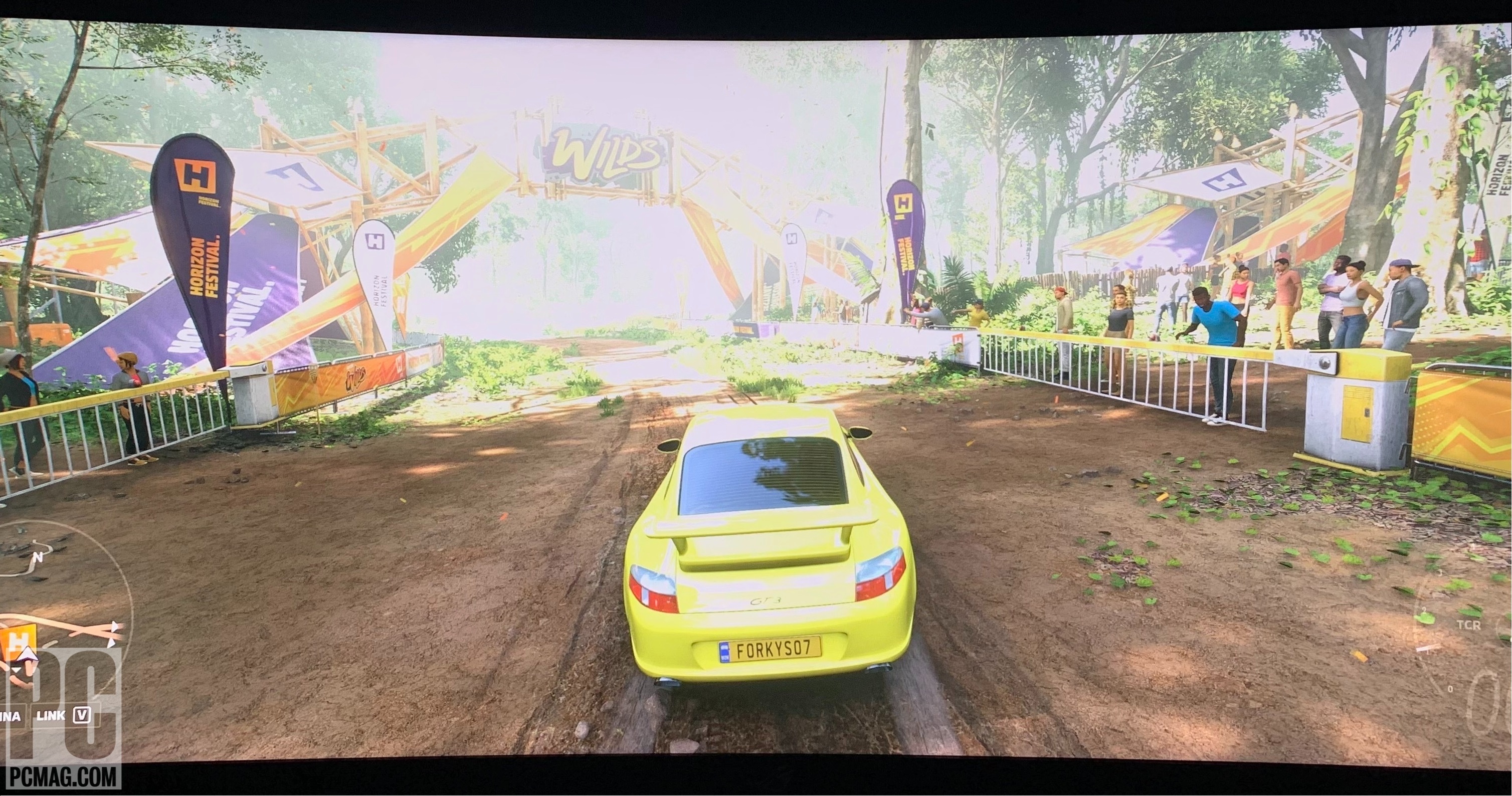
Chociaż gra wygląda oszałamiająco bez względu na wszystko (tak samo zauważyliśmy w naszej recenzji), aktywacja HDR w ROG Swift PG35VQ to naprawdę coś innego. Niezależnie od tego, czy jest to błoto na ziemi, ptaki na niebie, czy po prostu płonący, jasnożółty kolor Twojego Porsche GT2, HDR wnosi do gry kolejną warstwę bogactwa, która jest niezaprzeczalnie lepsza niż ta sama gra wyświetlana w SDR. Po prostu nie ma porównania, a jeśli masz monitor obsługujący HDR, każda gra, która natywnie obsługuje HDR, powinna być domyślnie włączona. Ale znowu: Powinniśmy podkreślić, że wiele z tego, co widzę na żywo, ginie w tych obrazach. Pomyśl o tym jak o grze w telefon, a twój monitor jest teraz ostatnim dzieckiem w łańcuchu.
Ponieważ ta gra już natywnie szuka sygnału HDR, nie ma możliwości sprawdzenia, jak by to wyglądało z włączonym Auto HDR. Auto HDR jest dostępne tylko w tytułach DirectX 11 lub 12/12+, które nie mają wbudowanej formy HDR w silniku. Po uruchomieniu gier w tej klasie, Auto HDR przejmuje kontrolę i automatycznie stosuje. Jak więc wyglądały sprawy, gdy zboczyliśmy z toru gry Forza na inne doświadczenia związane z grami?
Polecane przez naszych redaktorów



Super ludzie
Następna jest moja ostatnia ulubiona strzelanka FPS, Super People, produkt niektórych byłych deweloperów PUBG. Ta gra to bitwa royale, która toczy się na wyspie, gdzie 64 graczy musi wpaść i splądrować to miejsce i... bla bla, słyszałeś już tego rodzaju gadkę o królewskiej bitwie już setki razy, prawda?
To, jak to wyglądało z włączonym Auto HDR, jest tutaj najważniejsze, ponieważ jest to pierwszy test gry, która nie ma już wbudowanej natywnej obsługi HDR. Ponownie, szukamy, jak skutecznie filtr API Microsoftu już używany na Xbox One X, został przetłumaczony na komputery z systemem Windows. Najpierw spójrz na grę z wyłączonym HDR, a potem z włączonym....
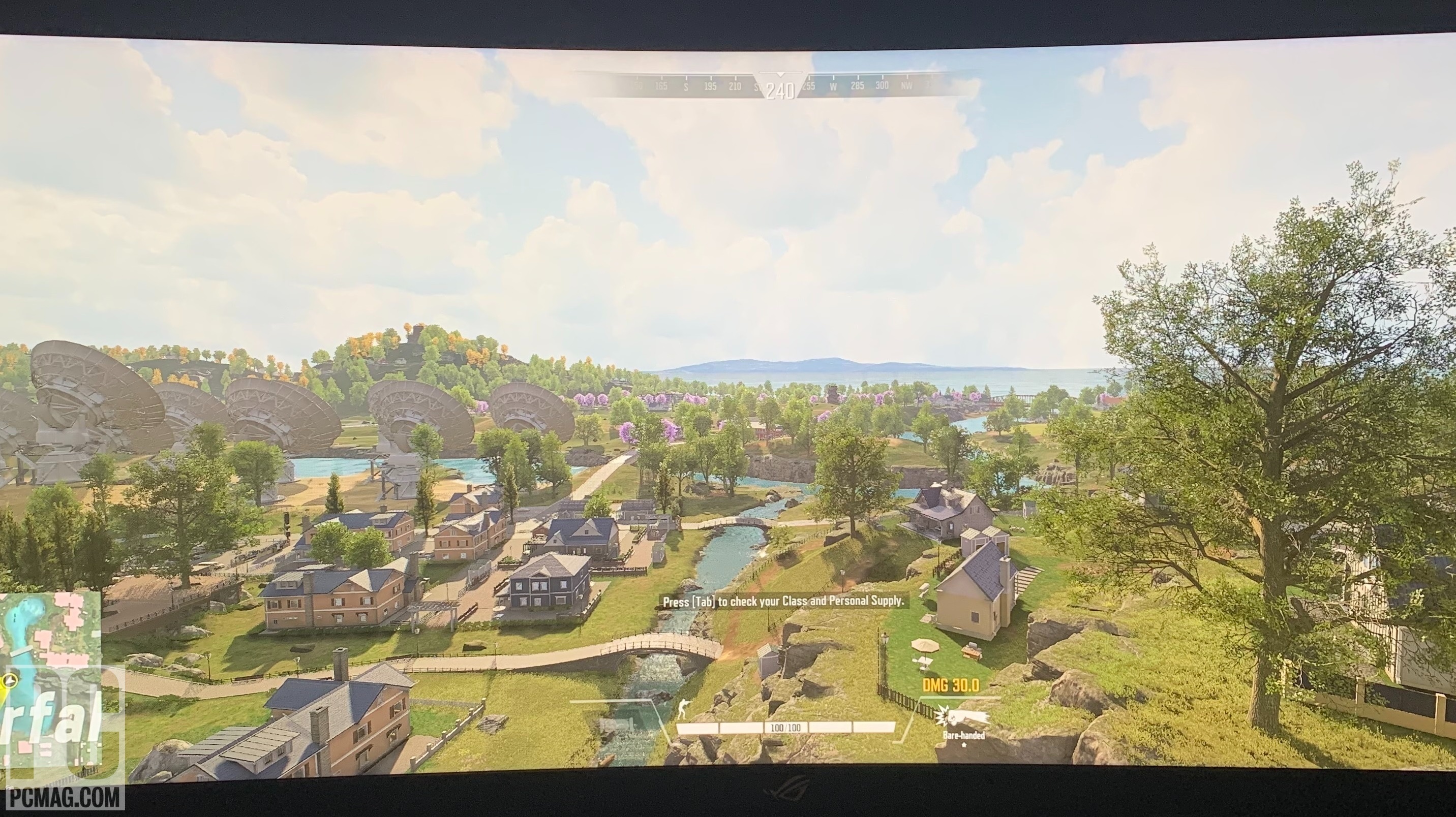
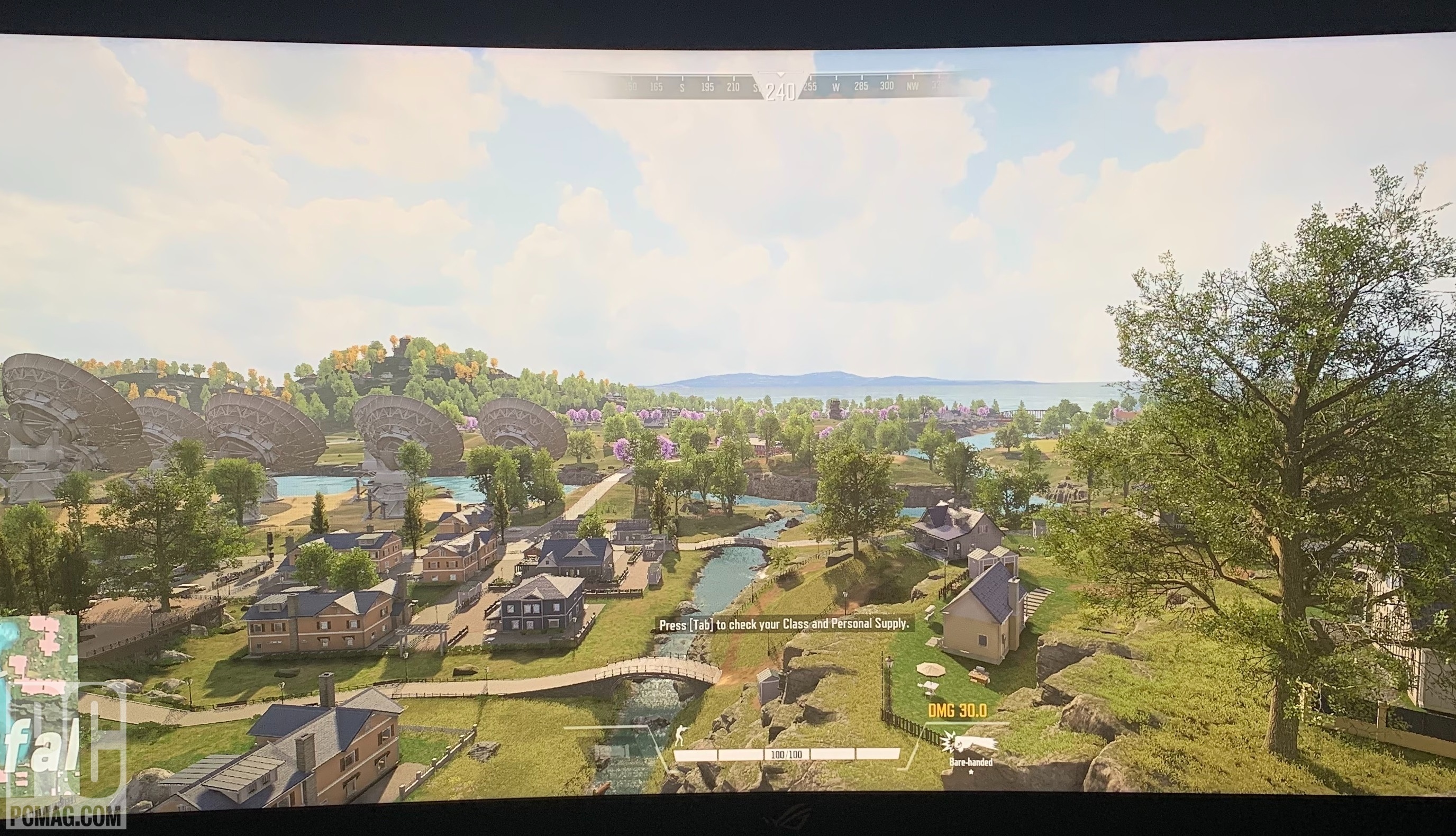
Moim zdaniem, gdy ta funkcja jest włączona, Auto HDR faktycznie trochę się podniosło, pomagając zrównoważyć część światła, które w przeciwnym razie zlałoby się z drzewami na horyzoncie. Pomogło to również podświetlić niektóre ciemniejsze elementy na ekranie, ułatwiając dostrzeżenie wrogów w oddali. (I to jest krytyczny element strzelanek typu battle-royale.)
Ale powodem, dla którego wybraliśmy strzelankę dla wielu graczy, taką jak Super People, do tego zestawu testowego, nie jest tylko to, że gra jest żywa. HDR wpływa na opóźnienie wejścia, nieznacznie wydłużając czas potrzebny monitorowi na wyświetlenie działania z urządzenia wejściowego — kontrolera, klawiatury lub myszy. A w grze takiej jak Super People może to być różnica na śmierć i życie.
Po kilku rundach anegdotycznych testów odkryłem, że implementacja Auto HDR dodała do mojej gry Super People taką samą ilość wyczuwalnego opóźnienia wejściowego, jak robiłaby to implementacja natywna. Wszystko, od przekształcenia mojej postaci po strzelanie z pistoletu, wiązało się z dodatkowym opóźnieniem, ze względu na znany problem z danymi HDR, które obciążały przepustowość sygnału. (Ponieważ Super People natywnie nie obsługuje HDR, wyłączenie Auto HDR przed uruchomieniem gry daje nam możliwość porównania.)
W późniejszym artykule będziemy mieli bardziej dogłębne testy dotyczące tego, jak duże opóźnienie wejściowe nakłada HDR. Ale na razie, zgodnie z tymi anegdotycznymi założeniami testowymi, jedno jest jasne: zarówno natywny HDR, jak i teraz Auto HDR to funkcje, które należy brać pod uwagę tylko wtedy, gdy nie wchodzisz do wysoce konkurencyjnego środowiska e-sportowego, w którym liczy się każda klatka. Pomyśl o bijatykach, grach FPS i tak, o bitwach królewskich.
Psychonauci 2
Jest to kłopotliwa gra, ponieważ obsługuje natywny HDR na Xbox Series X, ale nie na PS5 lub PC. Pomijając potencjalne punkty sprzedaży Xbox, ta specyfika sprawia, że jest to świetny kandydat do testowania, jak dobrze Auto HDR radzi sobie z luzem na PC...


W naszych testach byłem pod wrażeniem funkcji Auto HDR, która działała tak, jak powinna, dodając widoczny kontrast i „pop”, jakby to było, do gry w kreskówkowym stylu, z dużą ilością tego do obejrzenia już w SDR. Jednak nie wszystko było idealne...
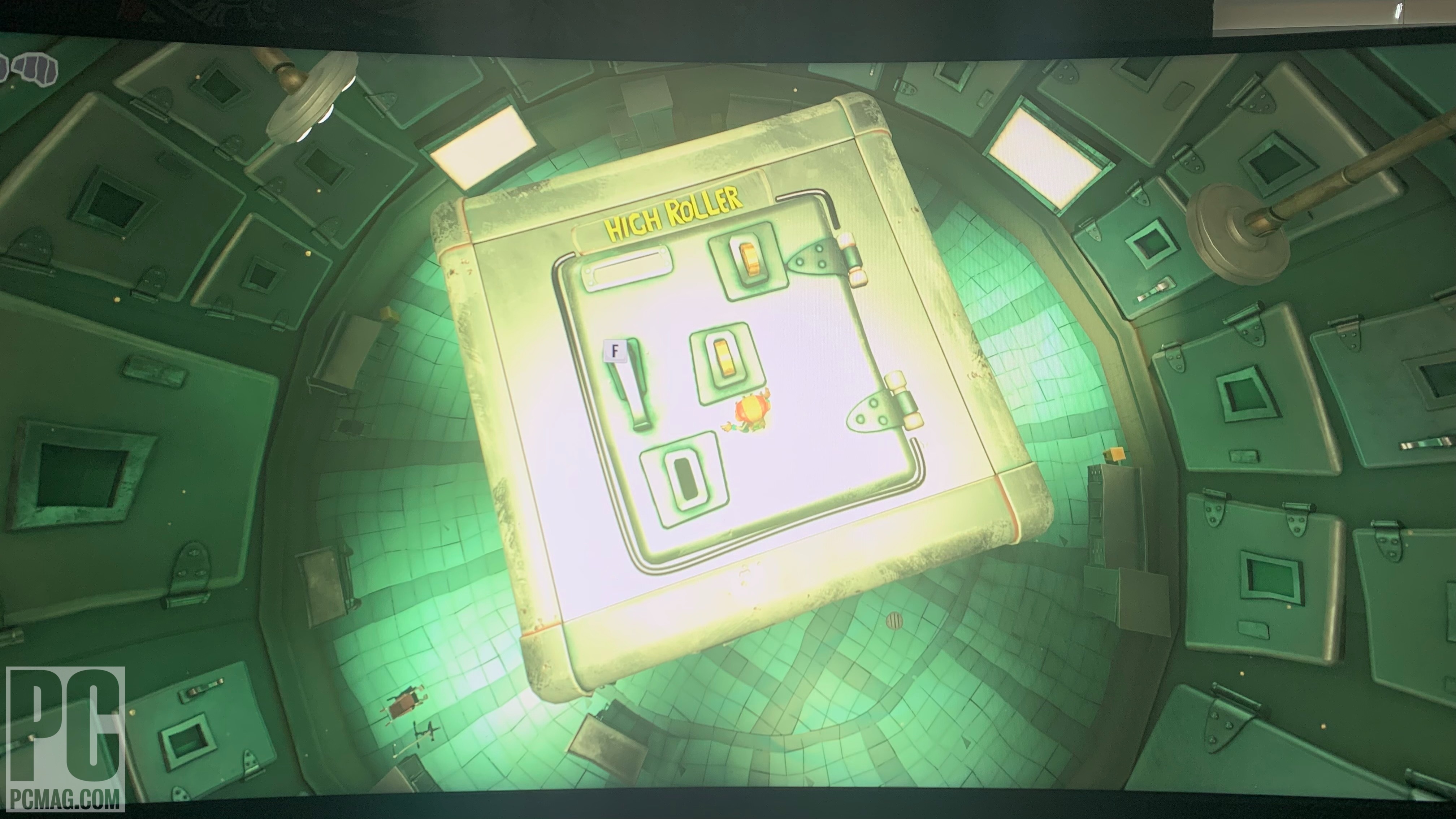
W niektórych przypadkach filtr wydawał się mieć problemy z powierzchniami odbijającymi. W szczególności zdmuchnęłoby je w prawie nic poza halo szczytowej jasności bieli, co utrudniałoby zobaczenie, co robi nasza postać lub co dzieje się na ekranie.
Taktyka walki drużynowej
Na koniec dochodzimy do jednego z moich ulubionych łamigłówek dla wielu graczy z ostatnich kilku lat, Teamfight Tactics. Przez lata silnik, na którym opiera się Teamfight, klient League of Legends, był tytułem tylko dla DirectX 9. Jednak nieco ponad rok temu silnik został zaktualizowany do DirectX 11, co stanowiło wyzwanie dla Auto HDR. Spójrzmy...
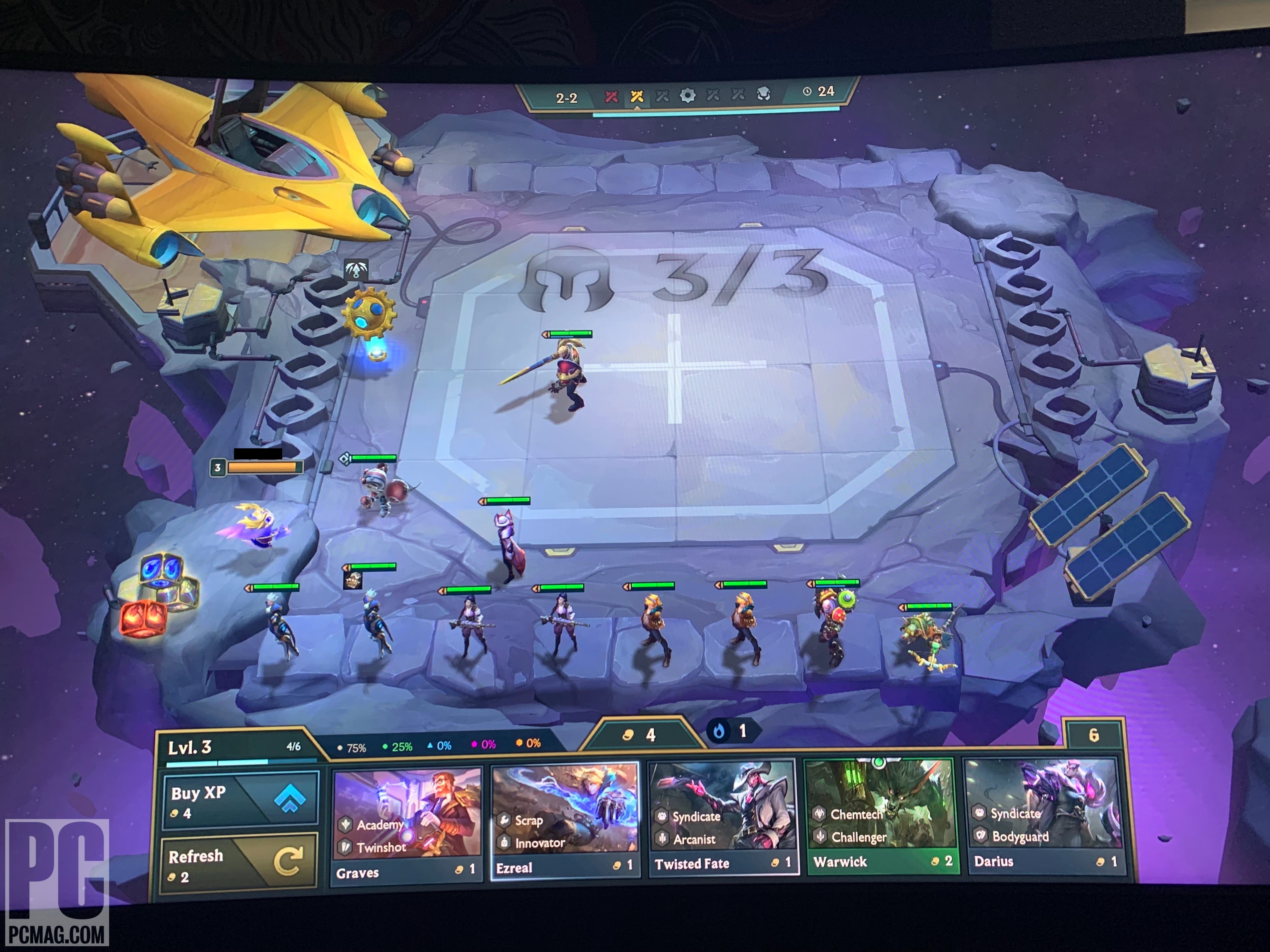
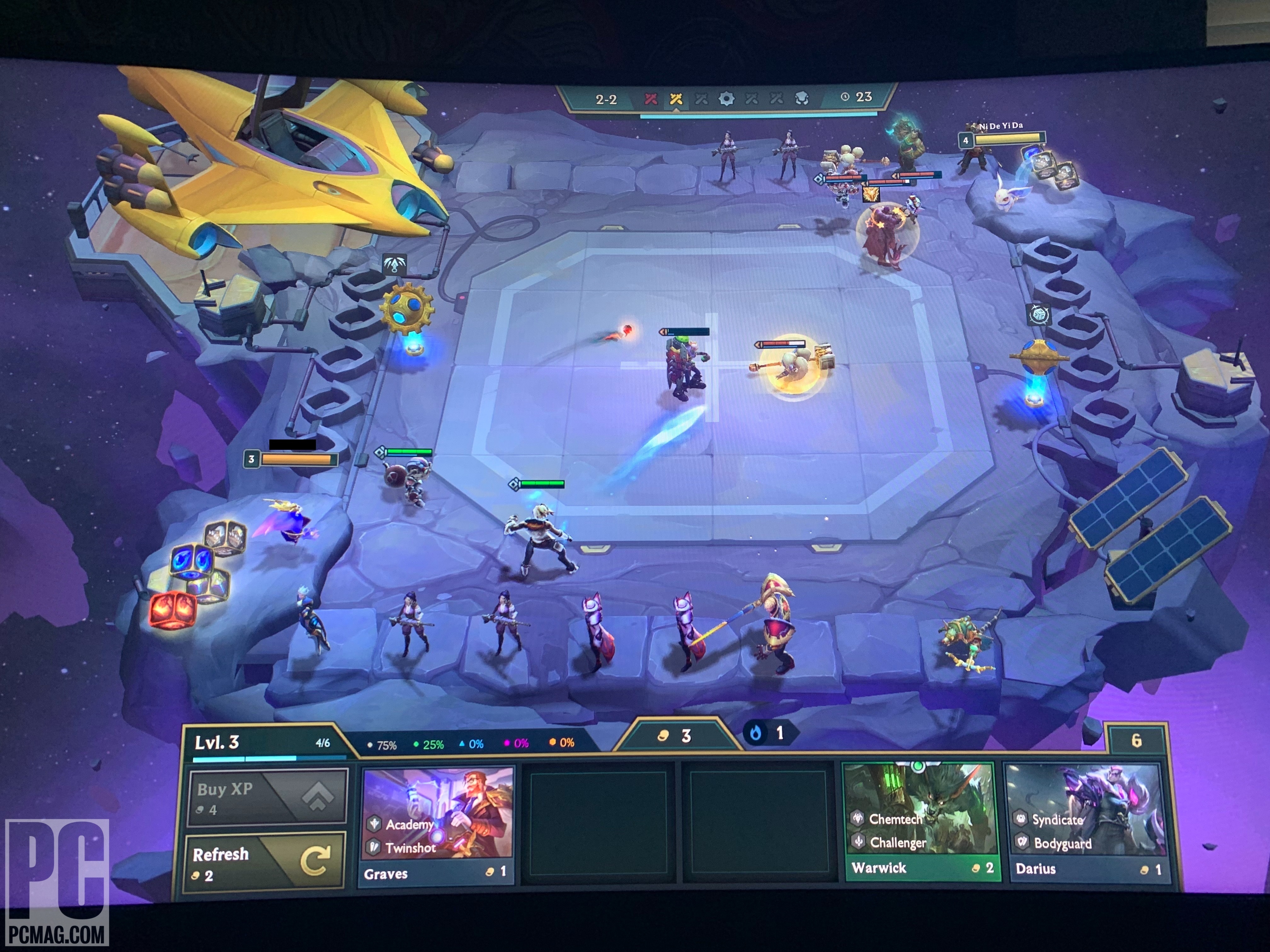
Na szczęście Auto HDR nie miało problemu z podniesieniem gry i wyświetleniem wszystkiego z nieco większym kontrastem, popem i wyrazistością niż widzieliśmy na obrazie SDR. Tak naprawdę nie ma tutaj przewagi konkurencyjnej, ani nawet wizualnej; Mogę nawet polecić wyłączenie HDR w przypadku dłuższych sesji gry (a ta gra wymaga długich godzin), ponieważ zwiększona jasność może z czasem powodować zmęczenie oczu.
Mimo to fajnie jest widzieć więcej kolorów w krótkich seriach, a nasz test udowadnia, że Auto HDR może z łatwością poradzić sobie z przynajmniej tą jedną krzywą zgodności, którą wysłaliśmy.
HDR w systemie Windows w 2022 r.: to mocniejszy kontrast
Ponieważ coraz więcej monitorów zaczyna przyjmować specyfikację HDR wspieraną przez technologie panelowe, takie jak Quantum Dot OLED w 2022 roku — patrz na przykład Alienware 34, które widzieliśmy na tegorocznych targach CES na początku tego miesiąca — mamy tylko więcej na co czekać, gdy wyświetlacze dojrzeją, aby sprostać wymaganiom pragnienia graczy pecetowych w pierwszej połowie nowej dekady.
Dzięki najnowszym innowacjom w systemie Windows, HDR i Auto HDR na PC zbliżyły się do doświadczenia plug-and-play, z którego gracze konsolowi od lat korzystają w salonie. Chociaż nic nie może się równać z grą w natywnym HDR, z naszego doświadczenia wynika, że Auto HDR zbliżyło się do symulowania efektu, który w innym przypadku byłby niedostępny.

To powiedziawszy, HDR, funkcja, która kiedyś wydawała się być dołączona do ekosystemu Windows, jest bliższa stania się częścią całości. Jest prawie integralną częścią gry na PC, podobnie jak od jakiegoś czasu dla graczy konsolowych.
Gdy HDR działa poprawnie na dowolnym urządzeniu, komputerze z systemem Windows lub innym, zobaczysz naprawdę oszałamiające wrażenia. Jeśli masz monitor lub telewizor, który to obsługuje, HDR dodaje bogactwo i żywiołowość do ogólnej palety kolorów, czego po prostu nie można osiągnąć w żaden inny sposób. Niezależnie od tego, czy grasz w wyścigi AAA, takie jak Forza, czy po prostu odpoczywasz w grze logicznej, takiej jak Teamfight Tactics, zwiększenie kolorów sprawia, że każda interakcja wydaje się o wiele bardziej wciągająca i realistyczna (tak realistyczna jak gra logiczna, w każdym razie).
Jako stały recenzent monitorów PCMag, od lat przekonuję, że wybór monitora powinien być tak samo ważny, jak każda inna część zestawu. Właściwy monitor, a zwłaszcza odpowiedni wyświetlacz obsługujący HDR , umożliwia wszystkim Twoim grom dosłownie zabłysnąć najjaśniejszymi. Dlatego wiedza o tym, jak korzystać z tej funkcji w systemie Windows, jest niezbędna dla właścicieli monitorów HDR, którzy poważnie traktują gry komputerowe i oglądanie treści. Niedawne dodatki, takie jak Auto HDR w systemach Windows 10 i 11, przybliżyły tysiące gier na komputery PC o krok do tego, aby Twój kolejny zakup monitora HDR był wart dodatkowych kosztów.
